Javítsa ki a Ctrl + Alt + Del nem működik Windows 10 rendszeren
Vegyes Cikkek / / November 29, 2021
Mindannyiunknak tisztában kell lennie a Ctrl + Alt + Delete billentyűkombinációval, amely egy számítógépes billentyűzet billentyűkombinációja, amelyet eredetileg a számítógép kikapcsolása nélküli újraindítására terveztek. De az új verziókkal már többre használják, mint most, amikor megnyomja Ctrl + Alt + Del billentyűk kombinációja Windows számítógépén a következő lehetőségek jelennek meg:
- Zár
- Felhasználót váltani
- Kijelentkezés
- Jelszó módosítása
- Feladatkezelő.
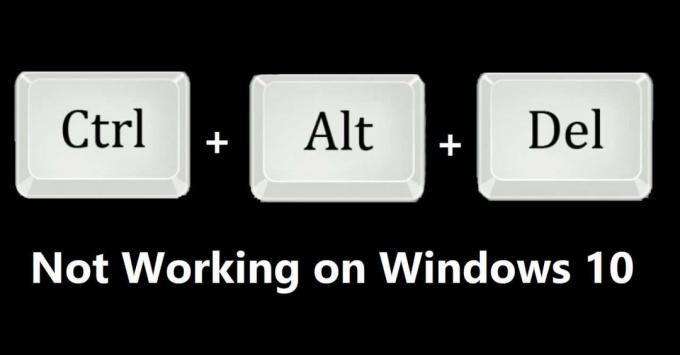
Most elvégezheti a fenti feladatok bármelyikét, lezárhatja a rendszert, válthat profilt, módosítsa a profil jelszavát vagy ki is jelentkezhet, és a legfontosabb az, hogy megnyithatja a feladatkezelőt, amelyben megteheti figyelje a CPU-ját, sebesség, lemez és hálózat, hogy leállítsák a nem reagáló feladatokat összeomlás esetén. Ha egymás után kétszer megnyomja a Control, Alt és Delete billentyűket, a számítógép leáll. Ezt a kombinációt mindannyian rendszeresen használjuk, mert sok feladatot nagyon könnyen elvégez. De bizonyos Windows-felhasználók arról a problémáról számoltak be, hogy ez a kombináció nem működik számukra, ezért ha Ön is ezek közé tartozik, ne aggódjon. Néha a probléma akkor jelentkezik, ha harmadik féltől származó alkalmazást vagy frissítést tölt le valamilyen nem megbízható forrásból. Ebben az esetben próbálja meg eltávolítani az alkalmazást, mert ellenkező esetben megváltoztatják az alapértelmezett beállításokat. Azt is ellenőrizze, hogy van-e függőben lévő Windows frissítés, mielőtt folytatná. De ha a probléma továbbra is fennáll, számos javítást hoztunk a problémára.
Tartalom
- Javítsa ki a Ctrl + Alt + Del nem működik Windows 10 rendszeren
- 1. módszer: Ellenőrizze a billentyűzetet
- 2. módszer: A billentyűzet beállításainak módosítása
- 3. módszer: A beállításjegyzék módosítása
- 4. módszer: A Microsoft HPC Pack eltávolítása
- 5. módszer: Vizsgálja meg számítógépét rosszindulatú programokra
Javítsa ki a Ctrl + Alt + Del nem működik Windows 10 rendszeren
1. módszer: Ellenőrizze a billentyűzetet
Két probléma lehet a billentyűzettel, vagy az Ön a billentyűzet nem működik megfelelően vagy szennyeződés vagy valami van a billentyűkben, ami akadályozza a billentyűk megfelelő működését. Néha a billentyűket is rossz helyre helyezik, ezért ellenőrizze ezt bármelyik megfelelő billentyűzettel is.
1. Ha a billentyűzete nem működik, cserélje ki az újra. Ezenkívül először ellenőrizheti, ha egy másik rendszeren használja. Így megtudhatja, ha a probléma a billentyűzetben van, vagy más oka van.
2. Fizikailag meg kell tisztítania a billentyűzetet a nem kívánt szennyeződések eltávolításához.

2. módszer: Billentyűzet beállításainak módosítása
Mint fentebb tárgyaltuk, a harmadik féltől származó alkalmazások néha problémákat okoznak a rendszer alapértelmezett beállításaival, ehhez vissza kell állítani őket, hogy Javítsa ki a Ctrl + Alt + Del nem működik Windows 10 rendszeren:
1. Nyisd ki Beállítások rendszerének beállításához írja be a beállításokat a Keresés menü.
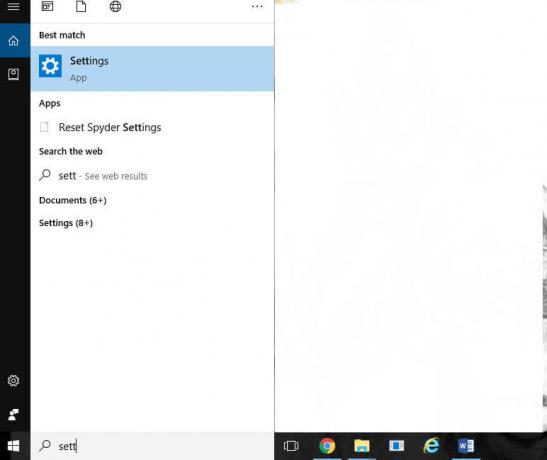
2. Válassza ki Idő és nyelv a Beállítások alkalmazásból.

3. Válassza ki Vidék a bal oldali menüből, és ellenőrizze, hogy több nyelvet használ-e vagy sem. Ha nem, akkor kattintson rá Nyelv hozzáadása és adja meg a hozzáadni kívánt nyelvet.

4. Válassza ki Dátum idő a bal oldali ablakból. Most kattintson rá További idő, dátum és regionális beállítások.

5. Megnyílik egy új ablak. Választ Nyelv a Vezérlőpultról.
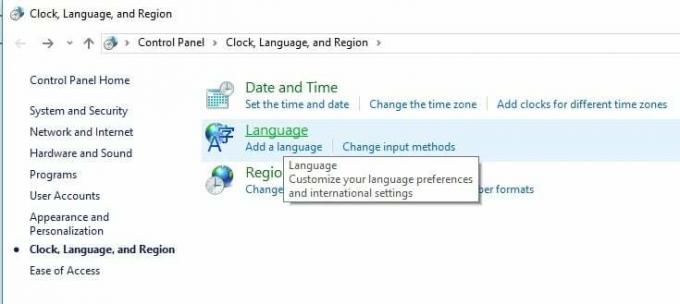
6. Ezt követően állítsa be a elsődleges nyelve. Győződjön meg arról, hogy ez az első nyelv a listában. Ehhez nyomja meg a Move down, majd a Move up gombot.
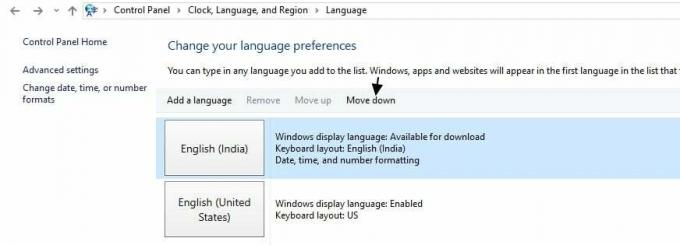
7. Most ellenőrizze, hogy a kombinációs billentyűknek működniük kell.
3. módszer: A beállításjegyzék módosítása
1. Indítsa el a Fuss ablakot a rendszeren tartva Windows + R gombokat egyszerre.
2. Ezután írja be Regedit a mezőben, és kattintson rendben a Rendszerleíróadatbázis-szerkesztő elindításához.

3. A bal oldali ablaktáblában keresse meg a következő rendszerleíró kulcsot:
HKEY_CURRENT_USER\Software\Microsoft\Windows\CurrentVersion\Policies\System

4. Ha nem találja a rendszert, keresse meg a következő gombot:
HKEY_CURRENT_USER\Software\Microsoft\Windows\CurrentVersion\Policies
5. Kattintson a jobb gombbal az Irányelvekre, és válassza ki Új > Kulcs. Az új kulcs neveként írja be a Rendszert. Miután létrehozta a rendszerkulcsot, navigáljon hozzá.
6. Most ennek a leletnek a jobb oldaláról DisableTaskMgr és dupla kattintás hogy kinyissa tulajdonságait.
7. Ha ez DWORD nem érhető el, kattintson a jobb gombbal a jobb oldali ablaktáblára, és válassza az Új -> DWORD (32 bites) érték lehetőséget, hogy létrehozzon egyet. A Duplaszó neveként írja be a TaskManager letiltása.

8. Itt az 1 érték azt jelenti, hogy engedélyezi ezt a kulcsot Feladatkezelő letiltása, míg érték 0 eszközök letiltása ezt a kulcsot ezért engedélyezze a Feladatkezelőt. Állítsa be a kívánt értékadatokat és kattintson rá rendben a változtatások mentéséhez.

9. Így, állítsa az értéket 0-ra és akkor zárja be a Rendszerleíróadatbázis-szerkesztőt és újraindítás a Windows 10-et.
Olvassa el még:Javítás A Rendszerleíróadatbázis-szerkesztő leállt
4. módszer: A Microsoft HPC Pack eltávolítása
A felhasználók egy része arról számolt be, hogy a probléma megoldódott, ha teljesen eltávolították Microsoft HPC Pack. Tehát ha a fentiek egyike sem működött, akkor lehet, hogy ez az Ön esete is. Ehhez meg kell találnia ezt a csomagot, és el kell távolítania. Előfordulhat, hogy egy eltávolító programra van szüksége ahhoz, hogy az összes fájlt teljesen eltávolítsa a rendszerről. Te tudod használni IObit Uninstaller vagy Revo Uninstaller.
5. módszer: Vizsgálja meg számítógépét rosszindulatú programokra
Vírus vagy rosszindulatú program is lehet az oka A Ctrl + Alt + Del nem működik Windows 10 probléma esetén. Ha rendszeresen tapasztalja ezt a problémát, akkor át kell vizsgálnia a rendszert a frissített kártevőirtó vagy víruskereső szoftverrel, mint pl. Microsoft Security Essential (amely a Microsoft ingyenes és hivatalos víruskereső programja). Ellenkező esetben, ha rendelkezik harmadik féltől származó víruskeresővel vagy kártevő-ellenőrzővel, akkor a rosszindulatú programok eltávolítására is használhatja őket a rendszerből.

Ezért érdemes átvizsgálnia rendszerét vírusirtó szoftverrel és azonnal megszabaduljon minden nem kívánt rosszindulatú programtól vagy vírustól. Ha nem rendelkezik harmadik féltől származó víruskereső szoftverrel, akkor ne aggódjon, használhatja a Windows 10 beépített rosszindulatú programkereső eszközét, a Windows Defendert.
1. Nyissa meg a Windows Defender alkalmazást.
2.Kattintson a gombra Vírusok és veszélyek szakasz.

3. Válassza ki a lehetőséget Haladó szakasz és jelölje ki a Windows Defender Offline vizsgálatot.
4. Végül kattintson a gombra Szkenneld most.

5. Ha a vizsgálat befejezése után rosszindulatú programokat vagy vírusokat talál, a Windows Defender automatikusan eltávolítja azokat. ‘
6. Végül indítsa újra a számítógépet, és nézze meg, képes-e rá javítsa ki a Ctrl + Alt + Del Nem működik hibát.
Olvassa el még:A sérült rendszerfájlok javítása a Windows 10 rendszerben
Remélem, a fenti módszerekkel sikerült javítsa ki a Ctrl + Alt + Del Nem működik a Windows 10 problémát. De ha továbbra is kérdései vannak ezzel a cikkel kapcsolatban, nyugodtan tedd fel őket a megjegyzés részben.



